软件介绍
Snagit2023汉化破解版是一款极其优秀的屏幕捕捉软件。什么时候会使用到这款软件呢?那无疑是在打游戏时面对自己精彩的操作需要记录下来,亦或是在看直播的过程中将每一次的内容录制下来以作留念等等。如果大家有屏幕录制、屏幕截图等需要就可以来下载Snagit2023汉化破解版哦!
Snagit2023汉化破解版可以保存为多种格式的文件,甚至还可以保存为系列动画,并且用户能自行选择录制区域,无论是规整的矩形还是三角形等等都没问题,还有全套的编辑工具可以让你一键修改,极其方便!
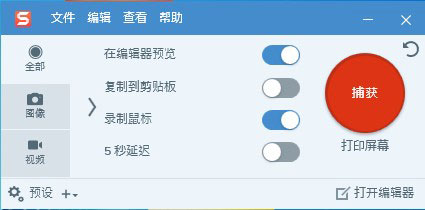
软件特色
1、超越普通的屏幕截图
Snagit屡获殊荣的屏幕截图软件是唯一具有内置高级图像编辑和屏幕录制功能的程序。如果您正在努力清楚地沟通,Snagit可以让您轻松了解您的观点。或者通过工作流程引导人们,并通过快速屏幕录制回答问题。如果您的所有文档都可以快速创建,更新易于使用,并且用户可以轻松遵循该怎么办?使用Snagit,只需点击几下即可保持图形最新。创建高质量的屏幕截图,自定义图形或屏幕录制。展示您的产品,提高参与度并吸引观众的注意力。
2、捕获屏幕上的任何内容
Snagit使您可以更轻松,更直观地捕获屏幕或录制视频,捕获整个桌面,区域,窗口或滚动屏幕。
3、只需点击几下即可修改
获得一整套编辑工具,并自己创建图像,编辑屏幕截图或构建自定义图形,无需与设计师合作。
4、录制音频
通过麦克风或计算机的系统音频在视频中添加音频。
5、屏幕录像机
Snagit的屏幕录像机可让您快速录制自己的步骤。或者从录制的视频中抓取单个帧。将您的视频文件另存为MPEG-4或动画GIF。
6、动画GIF
将任何短片(.mp4)转换为动画GIF,并快速将其添加到网站,文档或聊天中。Snagit提供默认和自定义选项,每次都可以创建完美的GIF。
7、修剪视频剪辑
从屏幕录制中删除任何不需要的部分。剪切视频开头,中间或末尾的任何部分。
8、录制iOS屏幕
TechSmith Capture应用程序让您只需轻点几下即可录制iOS屏幕,并立即将其分享回Snagit进行修剪。
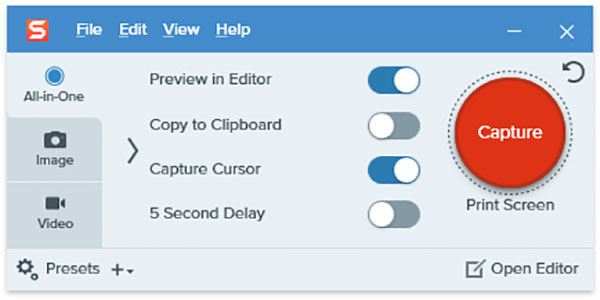
软件功能
一、视图功能
1、库——查找、查看、管理图像文本及视频文件;
2、摇动——不改变带大小移动图像;
3、缩放-——对画布上的图像进行缩放操作;
4、窗口-——对于软件中的窗口进行层叠、排列或切换操作。
二、热键功能
1、热点——让您访问网络地址或显示弹出文本框及图形;
2、链接——设置一个跳转的网址链接;
3、工具提示-——鼠标停留在热点上的提示文字;
4、弹出Flash-——鼠标停留在热点上的显示的弹出文字或图片。
三、捕捉操作
1、All-in-One 全能模式、Full Screen 全屏模式、Copy to clipboard 剪贴板模式;
2、截网页保存为 PDF 模式(保留链接)、Copy text to clipboard 文本模式;
3、Free hand 徒手模式、Menu with time delay 菜单延时模式;区域模式;
4、Window 窗口模式、 滚屏模式、 文本捕捉、屏幕录像模式;
5、Images from Web Page 网页批量截图模式 和 Object 指定对象模式;
四、图像功能编辑
1、裁切——删除捕获中不需要的区域;
2、切除——删除一个垂直或水平的画布选取,并把剩下的部分合而为一;
3、修剪-——自动从捕获的边缘剪切所有未改变的纯色区域;
4、旋转-——向左、向右、垂直、水平翻转画布;
5、调整大小-——改变图像或画布的大小;
6、画面颜色——选择用于捕获背景的颜色;
7、边界——添加、更改、选择画布四周边界的宽度或颜色;
8、效果——在选定画布的边界四周添加阴影、透视或修建特效;
9、边缘——在画布四周添加一个边缘特效;
10、模糊——将画布个某个区域进行模糊处理;
11、灰度——将整个画布变成黑白;
12、水印——在画布上添加一个水印图片;
13、色彩特效——为画布上的某个区域添加、修改颜色特效;
14、滤镜——可以为画布上的某个区域添加特定的视觉效果;
15、聚光和放大——放大画布选定区域,或模糊非选定区域。
Snagit2023汉化破解版使用方法
1、图像捕获
打开snagit选择图像模式,可以从配置管理文件里选择捕获类型模式为区域、窗口、滚动窗口、全屏、自由绘制、多区域、包含光标等。
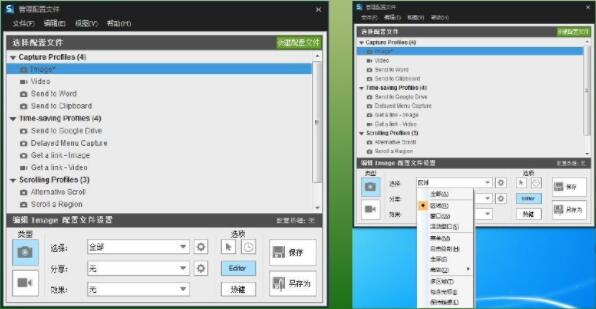
2、区域抓图
在配置文件中选择“区域”,点击图像按钮或者按热键开始捕获。这时会出现一个十字线,并且有灰色区域和亮的区域,亮的区域就代表你所截取的区域。抓图完毕后系统会自动进入预览界面,单击工具栏上的“保存”按钮进行保存。
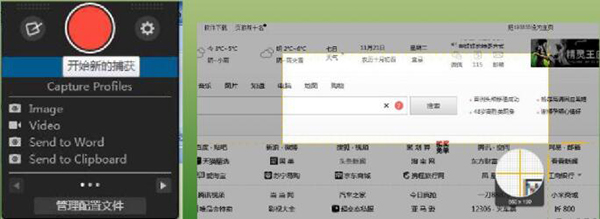
3、窗口抓图
在捕获模式中选择“窗口”,点击图像按钮或者按热键开始捕获,此时移动鼠标到需要捕获的窗口,单击左键即可进行窗口抓图。有灰色区域和亮的区域,亮的区域就代表你所截取的区域。
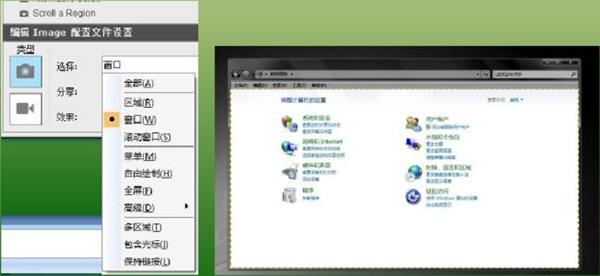
4、滚动窗口抓图
在捕获模式中选择“滚动窗口”,点击图像按钮或者按热键开始捕获,此时会出现滚动区域图标,点击图标即开始自动滚动,当滚动到想要获取的位置点击停止即可。
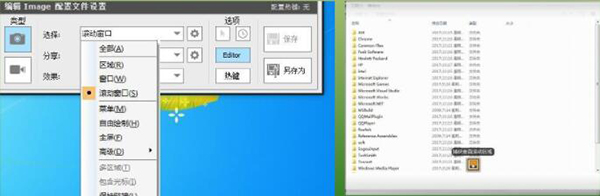
5、自由抓图
在捕获模式中选择“自由绘制”,点击图像按钮或者按热键开始捕获,此时出现一把剪刀状的工具,用鼠标拖动自由绘制想要捕获的任何区域。
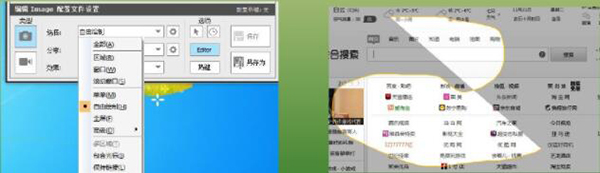
Snagit2023汉化破解版使用技巧
1、直接输出至Studio
在软件中,默认情况下是把图片输出到预览窗口中的,尽管可以单击“SnagIt捕获预览”窗口中的Studio按钮把当前抓取的图片送到 Studio中再加工。但总觉得没有下面的技巧来得方便:先中“输出”菜单下的“图像编辑器”,而且不要选中“预览窗口”选项,以后按下抓取热键就可以把抓取下来的图片直接送至Studio,供你处理了。
2、连续捕捉图片
有时是不是觉得要抓取某一幅画面,但该画面在屏幕上停留时间太短,苦于自己的速度太慢,无法抓到?那就试一试这个技巧:单击“输出”菜单,取消除 “文件”命令外的其他所有选项,再单击“属性”命令,打开“图像文件”的窗口,在“文件格式”下选择一个欲保存的图片文件格式,再选择“文件名”下“自动文件名”项,然后单击“输出文件夹”旁的按钮,选择一个输出文件夹,如C:\PIC。选择“选项”→“定时捕获”命令,打开“计时器设置”对话框。单击 “定时捕获器”标签,然后勾选“激活定时捕获器”复选框,再选择“频率”下的“秒”单选按钮,然后在“捕获频率”中输入具体时间,如输入1,则表示让它每1秒钟捕捉一幅画。单击“确定”按钮退出。接着按下“确定”按钮后退出。
以后只要按下抓取热键,然后选择欲抓取的窗口,它就会按你在图13窗口中设置的频率来抓取窗口图片。并把它们以SNAG- 0000.BMP、SNAG-0001.BMP、SNAG-0002.BMP、SNAG-0003.BMP、SNAG-0004.BMP……保存到 C:\PIC文件夹下了。
3、抓取软件本身
在使用软件抓图时只能抓取别的窗口,如果想制作一份其本身的说明书而需要截取其窗口中的内容,但无法启动第二个副本。这时我们可以单击“选项”→“参数设置”命令,然后在打开的“程序参数设置”窗口中选取“程序选项”标签,并取消选择“在捕获前隐“SnagIt”选项后即可使用它正常抓取其窗口的任何内容了。
4、抓取层级菜单
菜单是Windows中最普通的交互方式,有时为说明问题必须抓取一些程序的部分菜单,但有些菜单是层级的(即一级菜单下还有子菜单),一般抓图软件无法抓取下来,就是使用默认设置也无法抓取。这时,可选择“输入”→“属性”命令后,打开“输入属性”设置对话框,并选择“菜单”标签,然后选中“包括菜单栏”和“捕获层叠菜单”项目后就可以抓取层级菜单了。
5、抓取滚动窗口
浏览网站时经常会遇到很多超过屏幕高度的窗口,还可以让你把它们一下子抓取下来:先选中“输入”菜单下“自动滚动”复选项,再选择“输入”菜单下的“属性”命令,在打开的窗口中选择“滚屏”标签下的“两者”单选按钮。接下来,按下抓取热键,把鼠标移到带有滚动条的窗口上,等鼠标变成滚动图标状时,按一下鼠标键选中滚动窗口,单击鼠标左键。就会自动滚动条,并把其中的所有内容都抓下来。
6、在捕获窗口中处理图形
一般情况下,大家都是选中“输出”菜单下“预览窗口”复选项让它抓取图片到“捕获窗口”中,而且都直接按下 “另存为”按钮把图片保存就完事。其实,在“捕获窗口”中有很多功能,如用鼠标框出某部分后,按下工具栏上的“修剪”按钮可以把选中部分剪裁下来。按下“复制”按钮可以把它复制到剪贴板中。同时,在图像、颜色、效果等菜单下还有很多的图像处理功能,巧妙地利用它们,可以为我们的图片增光添彩!。






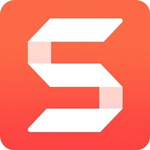


















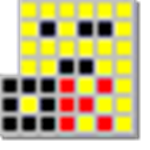



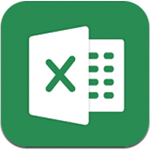


























 浙公网安备 33038202002266号
浙公网安备 33038202002266号